엑셀은 많은 사람들이 일상적으로 사용하는 데이터 처리 도구입니다. 그 중에서도 텍스트를 다루는 방법은 매우 중요합니다.
특히 셀 안에 긴 텍스트를 입력할 때, 텍스트가 셀의 경계를 넘어가는 경우가 많습니다. 이럴 때 줄 바꿈을 통해 가독성을 높일 수 있습니다.
이번 글에서는 엑셀에서 텍스트 줄 바꿈을 쉽게 할 수 있는 두 가지 방법에 대해 자세히 알아보겠습니다.

첫 번째 방법 Alt + Enter 키 활용하기

엑셀에서 가장 간편하게 텍스트 줄 바꿈을 하는 방법은 Alt 키와 Enter 키를 조합하는 것입니다. 이 방법은 사용자가 직접 줄 바꿈을 원하는 위치에 커서를 두고 간단히 키 조합을 입력하는 방식입니다.
특히 여러 줄로 이루어진 텍스트를 한 셀 안에 깔끔하게 정리하고 싶을 때 유용합니다.
방법 설명
- 셀 선택: 줄 바꿈을 원하는 셀을 클릭하여 선택합니다.
- 커서 위치 설정: 셀 안에서 줄 바꿈을 하고 싶은 위치로 커서를 이동합니다.
- 줄 바꿈 입력: Alt 키를 누른 상태에서 Enter 키를 누릅니다. 그러면 커서가 다음 줄로 이동하며 줄 바꿈이 이루어집니다.
- 입력 완료: 원하는 만큼 줄 바꿈을 한 후, 텍스트 입력을 마치고 Enter 키를 눌러 셀의 입력을 완료합니다.
이 방법은 직관적이고 간단하여 많은 사용자들이 선호합니다. 특히, 여러 줄의 텍스트를 한 셀에 정리할 때 매우 유용합니다.
예시 표
아래의 표는 특정 셀에 줄 바꿈을 적용한 후의 예시입니다.
| 제품명 | 설명 |
|---|---|
| 스마트폰 | 최신형, 5G 지원, 고화질 카메라 배터리 수명 48시간 |
| 노트북 | 경량화, 고성능 CPU, 대용량 SSD 휴대성과 성능을 모두 갖춤 |
| 태블릿 | 대화면, 휴대성, 다양한 앱 지원 교육 및 업무에 적합 |
위의 표에서 제품 설명 부분을 보면, 각 제품에 대한 상세 정보가 줄 바꿈을 통해 깔끔하게 정리되어 있음을 알 수 있습니다.
유의사항
이 방법을 사용할 때 주의할 점은 Alt 키와 Enter 키를 동시에 눌러야 한다는 점입니다. 만약 Alt 키를 놓고 Enter 키를 누르면, 셀의 입력이 종료되고 다음 셀로 이동하게 됩니다.
따라서 줄 바꿈을 원하실 경우 항상 Alt 키를 먼저 누르고 있어야 합니다. 또한, 이 방법은 셀의 크기나 형식에 따라 가독성이 달라질 수 있으므로, 원하는 형태로 보이도록 셀 크기를 조정하는 것이 좋습니다.
두 번째 방법 셀 서식 설정 활용하기

두 번째 방법은 셀 서식을 활용하여 자동 줄 바꿈 기능을 설정하는 것입니다. 이 방법은 한 번의 설정으로 이후 입력하는 모든 텍스트에 대해 자동으로 줄 바꿈이 적용되므로, 지속적으로 여러 줄의 텍스트를 입력해야 하는 경우에 매우 유용합니다.
방법 설명
- 셀 선택: 줄 바꿈을 적용할 셀이나 범위를 선택합니다.
- 셀 서식 열기: 마우스 오른쪽 버튼을 클릭한 후 ‘셀 서식’을 선택합니다.
- 정렬 탭 선택: 셀 서식 창에서 ‘정렬’ 탭으로 이동합니다.
- 자동 줄 바꿈 체크: ‘자동 줄 바꿈’ 옵션을 체크하고 확인 버튼을 누릅니다.
이렇게 설정하면, 해당 셀에 입력하는 텍스트는 자동으로 줄 바꿈이 적용됩니다. 즉, 셀의 너비에 맞춰 텍스트가 자동으로 줄 바꿈되어 가독성이 향상됩니다.
예시 표
아래의 표는 자동 줄 바꿈 설정이 적용된 셀의 예시입니다.
| 항목 | 내용 |
|---|---|
| 프로젝트 이름 | 새로운 웹사이트 개발 프로젝트 2023년 1월 시작, 2023년 12월 완료 예정 |
| 팀 구성 | 기획팀, 디자인팀, 개발팀 각 팀의 역할과 책임 명확히 규정 |
| 예산 | 총 예산 5000만원 각 항목별 예산 배분 필요 |
위의 표에서 항목과 내용이 자동 줄 바꿈으로 인해 깔끔하게 정리되어 있습니다. 각 항목의 세부 내용이 서로 겹치지 않고 명확하게 구분되어 보입니다.
유의사항
자동 줄 바꿈 기능을 사용할 때 주의해야 할 점은 셀의 크기와 서식입니다. 자동 줄 바꿈이 활성화되면 사용자가 입력한 텍스트의 길이에 따라 셀의 높이가 자동으로 조정됩니다.
따라서, 너무 긴 텍스트가 들어갈 경우 셀의 높이가 많이 늘어날 수 있습니다. 이 경우, 셀의 높이를 수동으로 조정해 줄 수 있습니다.
또한, 셀의 너비를 너무 좁게 설정하면 줄 바꿈이 자주 발생하여 가독성이 떨어질 수 있으므로, 적절한 셀 너비를 유지하는 것이 필요합니다.
결론
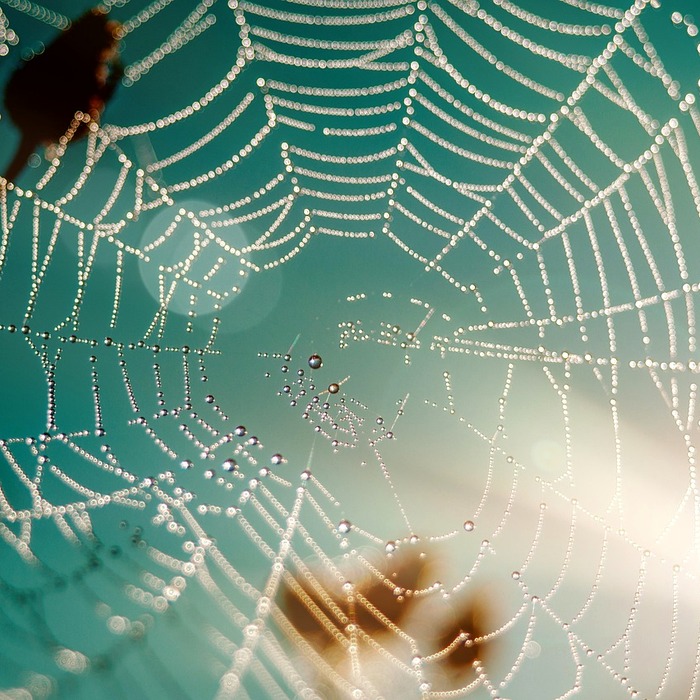
엑셀에서 텍스트 줄 바꿈을 하는 두 가지 방법에 대해 알아보았습니다. 첫 번째 방법인 Alt + Enter 키 조합은 직접적으로 특정 위치에서 줄 바꿈을 할 수 있어 직관적이고 사용하기 쉽습니다.
두 번째 방법인 셀 서식 설정은 자동으로 줄 바꿈이 적용되어 지속적인 데이터 입력에 유용합니다. 이 두 가지 방법을 잘 활용하면, 엑셀에서 긴 텍스트를 보다 깔끔하게 정리할 수 있어 데이터의 가독성이 향상되고, 업무의 효율성을 높일 수 있습니다.
각자의 필요에 맞는 방법을 선택하여 활용하시길 바랍니다.


